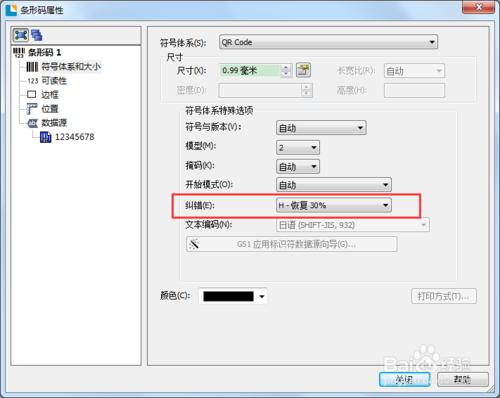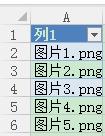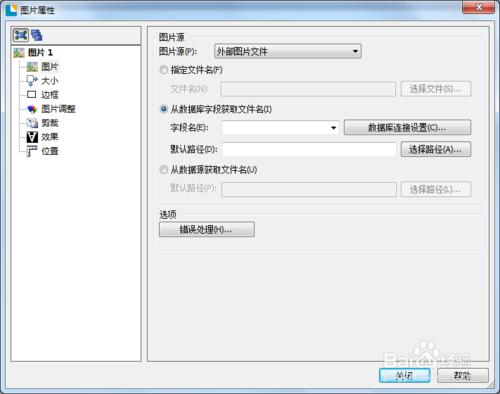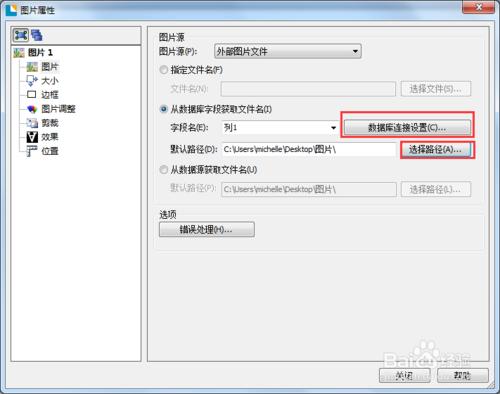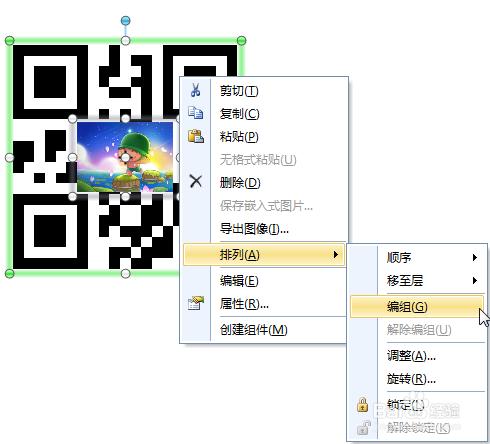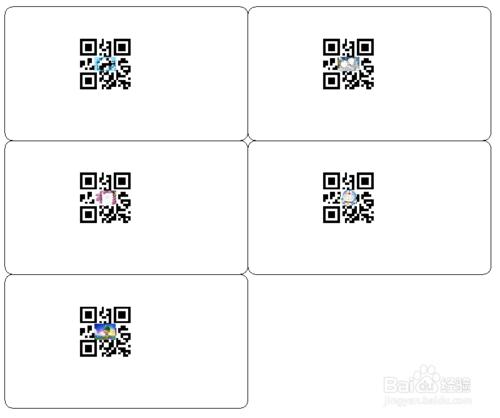很多使用者在BarTender設計二維碼時,會在二維碼嵌入Logo圖片,以突顯一些標誌性資訊。對於有些二維碼製作使用者來講,可能每個二維碼嵌入的圖片 都不一樣,那怎麼進行這類二維碼的批量列印呢?本文,小編就教大家二維碼動態插入圖片的設定方法,實現此類二維碼的快速列印。
工具/原料
BarTender 2016
BarTender
方法/步驟
1、在BarTender 2016中,建立一個二維碼。BarTender官網(bartender.cc)本文以QR Code碼為例。資料來源“12345678”。在屬性中將“糾錯”設定為30%。
2、將要插入的圖片放置在您計算機中的一個資料夾。其次,製作一個EXCEL資料庫表格。資料庫裡面的內容為資料夾裡影象的名稱。
3、單擊工具欄中的圖片按鈕。在彈出的下拉表中選擇“從資料庫欄位獲取檔名”。滑鼠單擊標籤,彈出圖片屬性對話方塊。
4、在圖片選項卡中,單擊“資料庫連線設定”,連線含有所有圖片名的EXCEL資料庫。單擊“選擇路徑”,選擇圖片在計算機中的資料夾位置。單擊關閉即可。
5、資料庫已和圖片產生了關聯,併成功匯入在標籤中。此時您需要調整圖片在二維碼中的位置及大小。需要注意的是,二維碼有一定容錯能力,邊上四個角的方塊是定位塊,不能遮蓋,所以合適的圖片大小,可確保二維碼能被掃描出來。
6、為防止圖片大小或位置被不小心移動,您可以將二維碼和圖片組合在一起:
7、列印預覽:
以上就是二維碼動態插入圖片的設定方法。通過上述設定可實現含不同圖片的二維碼批量列印。